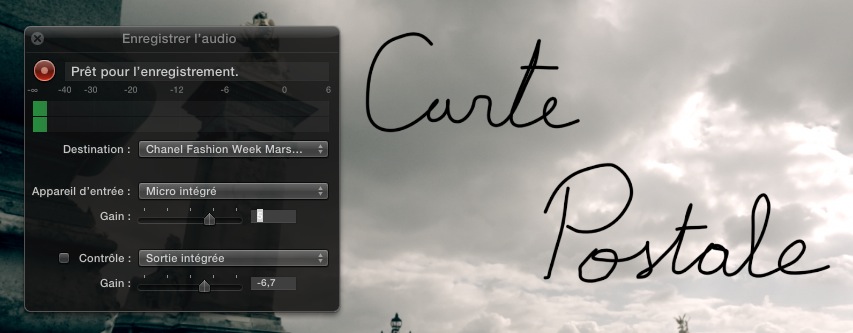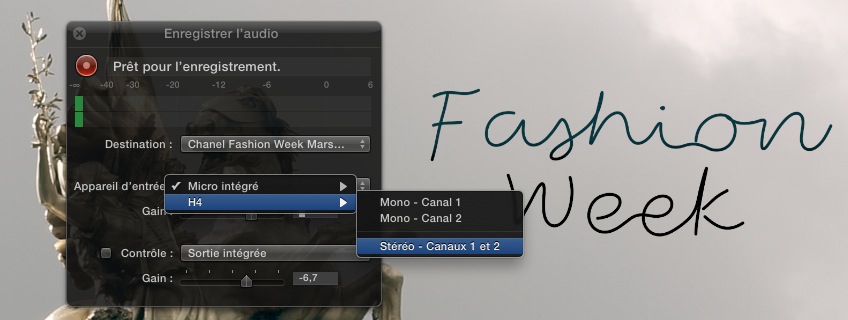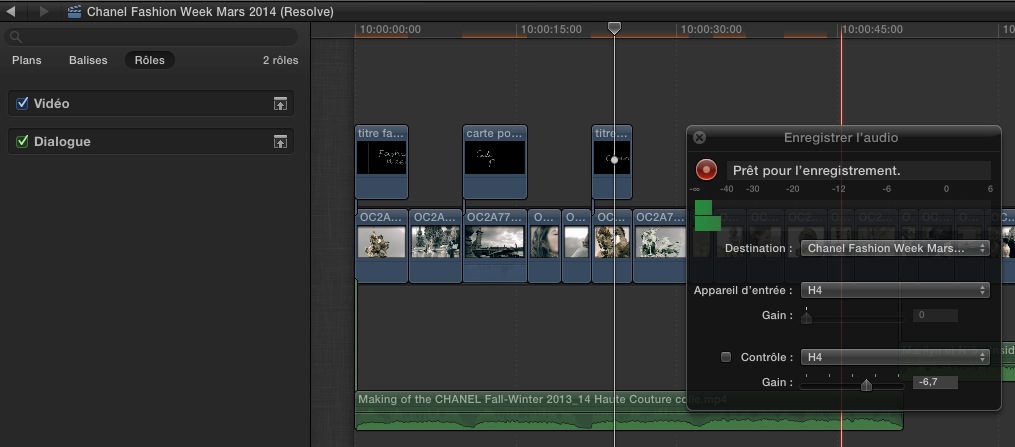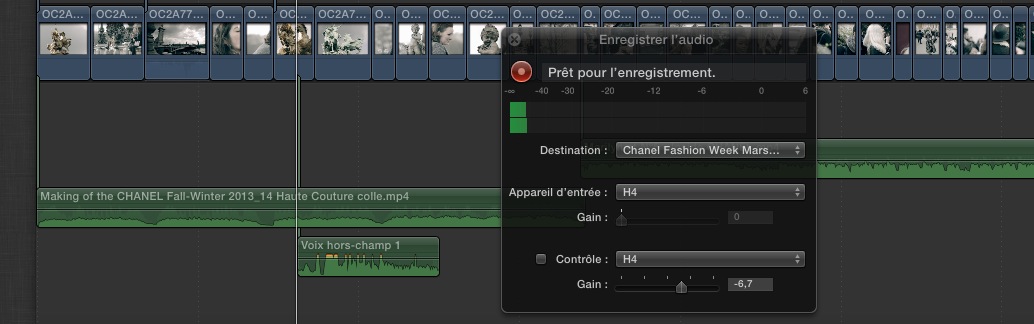Enregistrer une voix off du zoom H4n ou H6 directement dans FCPX :
Dans FCPX ouvrez l'outil "Enregistrer l'audio" pour cela allez dans :
- Fenêtre > Enregistrer l'audio.
Connectez le zoom H4n via un câble USB.
Allumez le Zoom H4n.
A la mise en route du Zoom vous aurez un message :
Choississez une fréquence dans "Frequency", dans notre cas on prendra 48 Khz.
Sélectionnez "Connect".
L'écran du zoom affichera "USB AUDIO I/F".
Dans FCPX, dans le menu déroulant de "Enregistrer l'audio" choisissez une source, dans notre cas "H4" :
Allumez le Zoom H4n.
A la mise en route du Zoom vous aurez un message :
- Storage
- Audio I/F
Choississez une fréquence dans "Frequency", dans notre cas on prendra 48 Khz.
Sélectionnez "Connect".
L'écran du zoom affichera "USB AUDIO I/F".
Dans FCPX, dans le menu déroulant de "Enregistrer l'audio" choisissez une source, dans notre cas "H4" :
Vous avez la possibilité de choisir soit un son mono, soit un son stéréo... à vous de choisir. Le zoom H4n est équipé d'un micro XY stéréo donc vous pouvez valider "Stéréo".
L'outil "Enregistrement Audio" de FCPX 10.1 :
Pour enregistrer une voix off, placez le curseur au début de la voix sur la timeline, puis cliquez sur le bouton record (bouton rouge) de l'outil :
Une nouvelle piste son appelée "Voix Hors-Champ 1" sera créée dans la timeline.
Autres articles :
FCPX 10.1 : Astuces #1.
FCPX 10.1 : Mélanger les images grâce au mode compositing (fichier exercice fourni).
FCXP 10.1 : Vidéos de présentation de 1 à 5 (introduction, l'interface, gérer les préférences au démarrage, importer les médias, transcoder les médias en optimisés et/ou proxy).
FCPX 10.1 : Organiser les médias avec des mots clés (#video6).
FCPX 10.1 : Les collections intelligentes pour classer les rushes (#video 7).
FCPX 10.1 : Mélanger les images grâce au mode compositing (fichier exercice fourni).
FCXP 10.1 : Vidéos de présentation de 1 à 5 (introduction, l'interface, gérer les préférences au démarrage, importer les médias, transcoder les médias en optimisés et/ou proxy).
FCPX 10.1 : Organiser les médias avec des mots clés (#video6).
FCPX 10.1 : Les collections intelligentes pour classer les rushes (#video 7).
Les formations du site Video Effects Prod :
Cursus de formation en ligne :
FCPX 10.1.1 : plus de 8 heure de cours vidéo pour un apprentissage en profondeur du logiciel.
Les PDFs en vente sur le site :
FCPX : PDF de formation à la version 10.1.1.
FCPX : l'EBook pour Ipad de la formation complète sur la version 10.0.9
DaVinci Resolve 10 Lite : le PDF de la formation 220 pages en français.
Motion 5 : Apprenez le logiciel à travers des exercices pratiques.
Avid Media Composer 6.5 : le PDF des bases du logiciel.
Première Pro CS6 ou CC : Le PDF de 200 pages sur le logiciel d'Adobe.
S'abonner au site :
Abonnement au site pour seulement 29,90€ ttc, vous aurez accès à tous les articles FCPX, Motion 5, DaVinci Resolve, After Effects, Première Pro CC, et Avid... Une formation à votre rythme pour tout savoir sur les logiciel de post-production.
Les abonnements au site Video Effects Prod.
La page Facebook.
Twitter.
FCPX 10.1.1 : plus de 8 heure de cours vidéo pour un apprentissage en profondeur du logiciel.
Les PDFs en vente sur le site :
FCPX : PDF de formation à la version 10.1.1.
FCPX : l'EBook pour Ipad de la formation complète sur la version 10.0.9
DaVinci Resolve 10 Lite : le PDF de la formation 220 pages en français.
Motion 5 : Apprenez le logiciel à travers des exercices pratiques.
Avid Media Composer 6.5 : le PDF des bases du logiciel.
Première Pro CS6 ou CC : Le PDF de 200 pages sur le logiciel d'Adobe.
S'abonner au site :
Abonnement au site pour seulement 29,90€ ttc, vous aurez accès à tous les articles FCPX, Motion 5, DaVinci Resolve, After Effects, Première Pro CC, et Avid... Une formation à votre rythme pour tout savoir sur les logiciel de post-production.
Les abonnements au site Video Effects Prod.
La page Facebook.
Twitter.

 Home
Home
 Utilisé un Zoom H4n ou H6 pour enregistrer directement dans FCPX
Utilisé un Zoom H4n ou H6 pour enregistrer directement dans FCPX